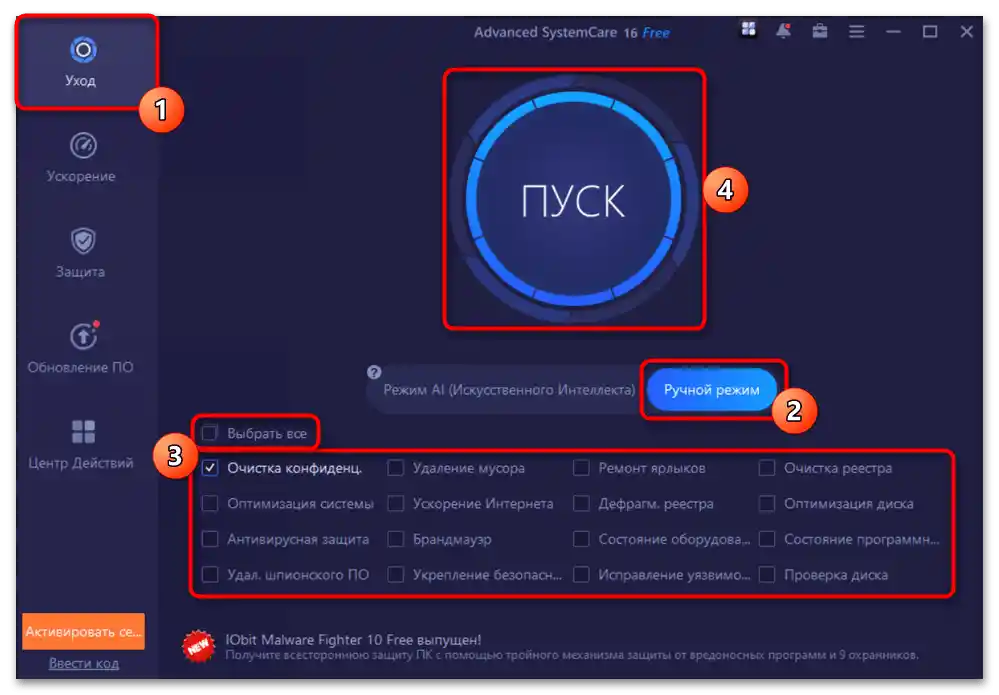Sadržaj:
- Opcija 1: Čišćenje preko "Podešavanja"
- Opcija 2: Čišćenje keša u pretraživačima
- Opcija 3: Čišćenje sistemskih foldera
- Opcija 4: Čišćenje keša Microsoft Store-a
- Opcija 5: Čišćenje keša DNS-a
- Opcija 6: Čišćenje dnevnika o lokaciji
- Opcija 7: Čišćenje dnevnika aktivnosti
- Opcija 8: Čišćenje dnevnika "Explorer-a"
- Opcija 9: Čišćenje dnevnika međuspremnika
- Opcija 10: Softver treće strane
- Pitanja i odgovori: 0
U Windows-u ne postoji jedinstveno mesto gde se čuva sav keš, pa korisniku koji želi da očisti operativni sistem od suvišnih fajlova i ispravi neke greške, treba ili da koristi programe treće strane koji će sve uraditi umesto njega, ili ručno da otvori nekoliko mesta za skladištenje privremenih podataka i ukloni ih.
Opcija 1: Čišćenje preko "Podešavanja"
Zadana aplikacija "Podešavanja" omogućava čišćenje glavnih foldera sa kešom, gde često dospevaju razni privremeni fajlovi, a zatim ostaju do ručnog uklanjanja od strane korisnika.
Standardno čišćenje
- Otvorite "Podešavanja", idite na odeljak "Sistem", a zatim — u "Memorija".
- Pronađite kategoriju "Privremeni fajlovi" i kliknite na nju.
- Pregledajte sve opcije koje se nude za brisanje i označite ih po svom izboru.Sve ovo može biti obrisano bez brige i neće uticati na stabilnost rada operativnog sistema.
- Na vrhu stranice kliknite na "Obriši datoteke" i sačekajte da se ova procedura završi.
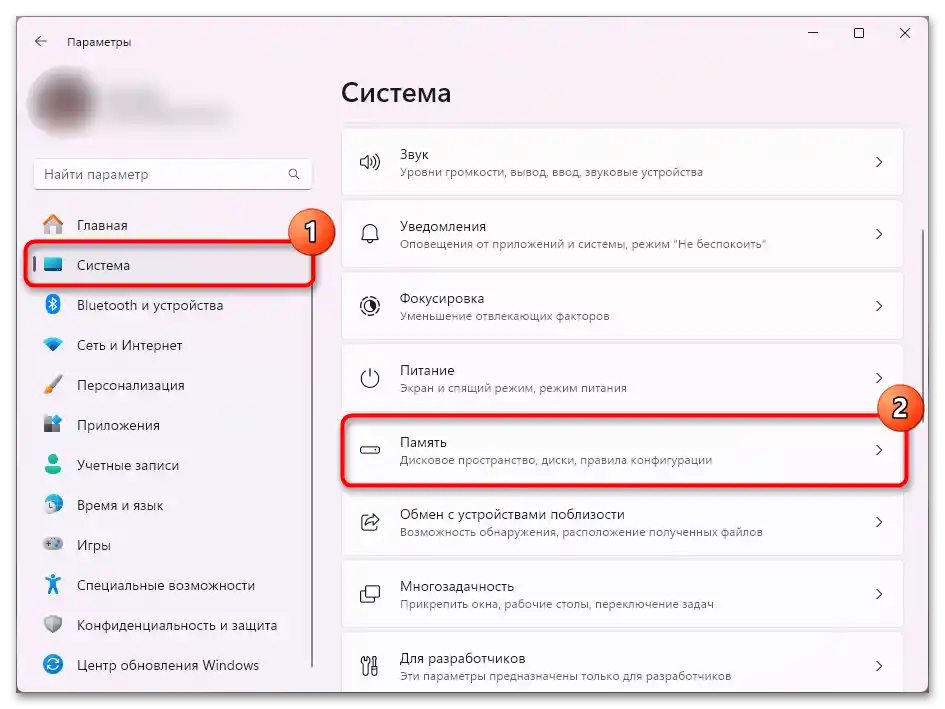
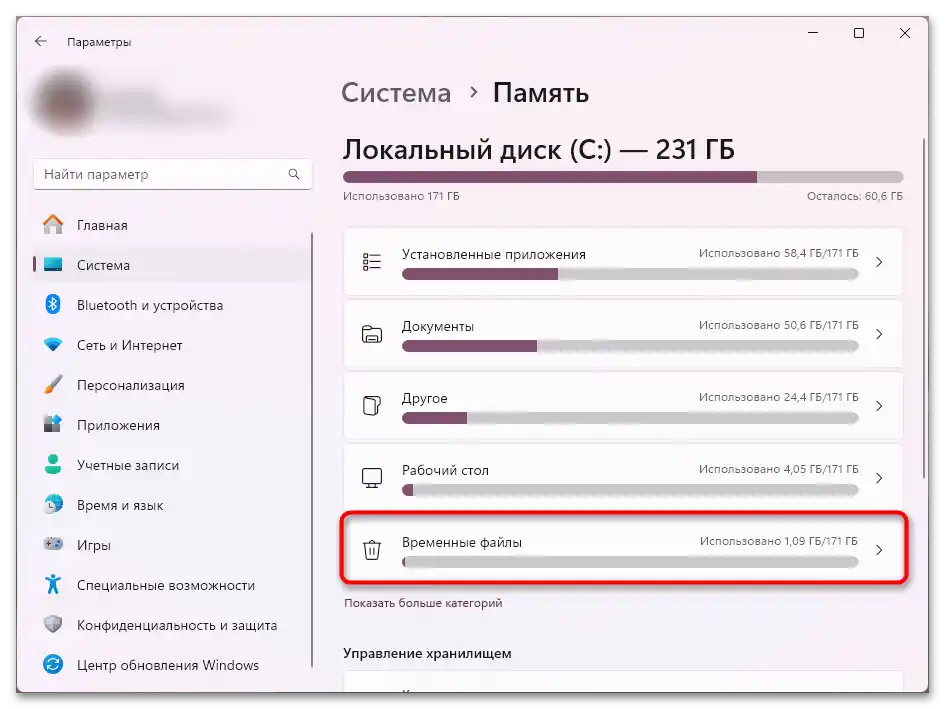
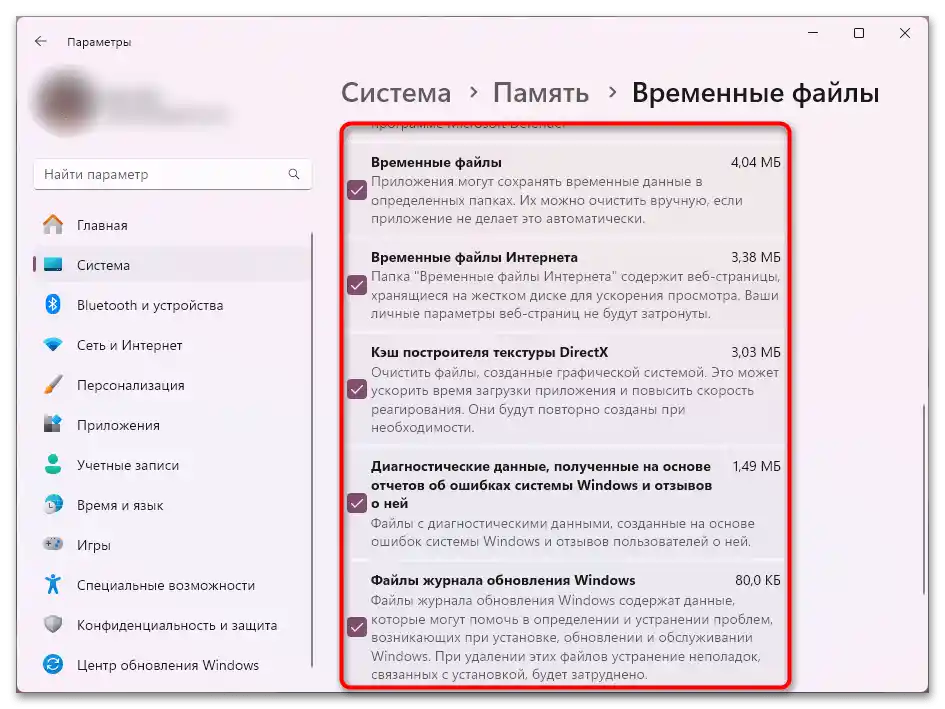
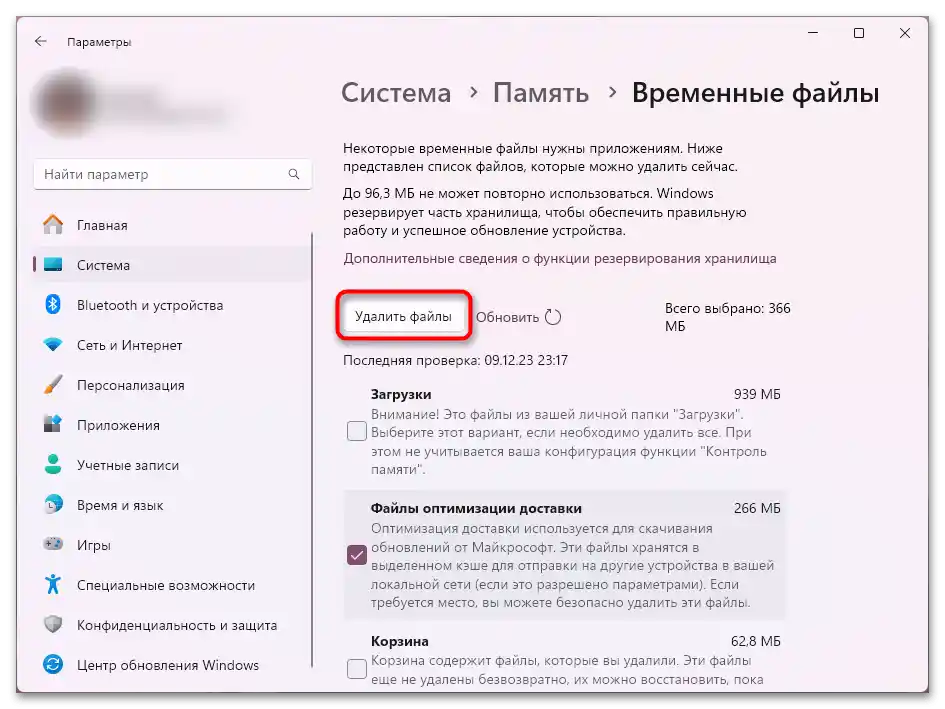
Brisanje tačaka vraćanja sistema
Da biste obrisali samo tačke vraćanja koje mogu zauzimati prilično mnogo prostora na disku, uradite sledeće:
- Kliknite na link "Prikaži više kategorija".
- Od njih vam je potrebna "Sistemske i rezervisane".
- Pronađite blok "Vraćanje sistema" i kliknite na dugme "Upravljanje vraćanjem sistema".
- Otvorit će se standardni prozor "Svojstva sistema" na potrebnoj kartici. Ako imate povezane više diskova, prvo odaberite potreban (obično je to C:), a zatim pritisnite dugme "Podesi".
- Kliknite na "Obriši".
- U prozoru za potvrdu koristite odgovor "Nastavi".
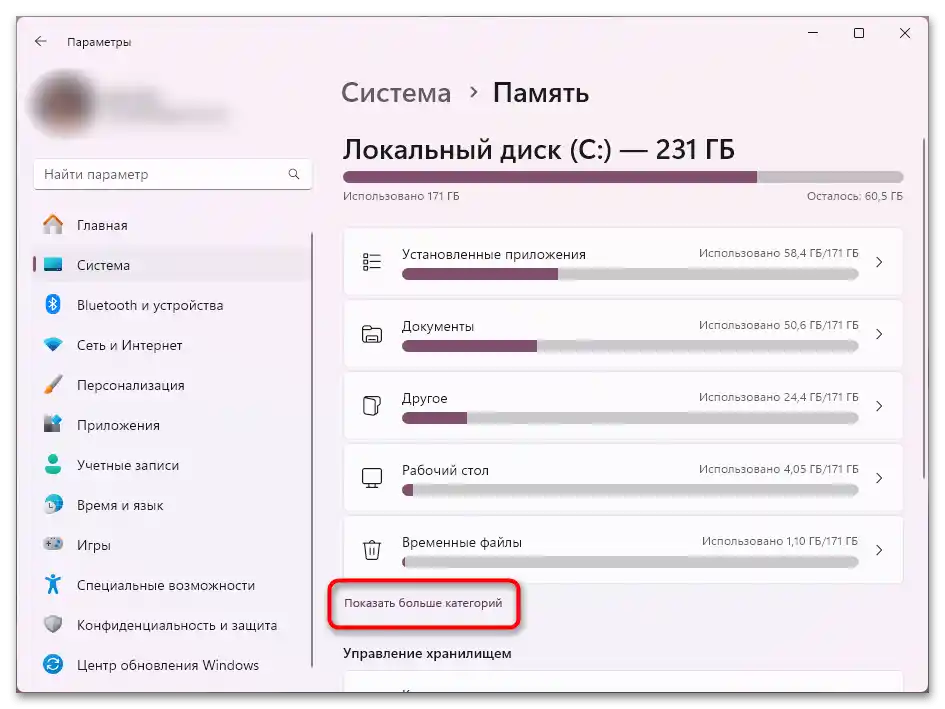
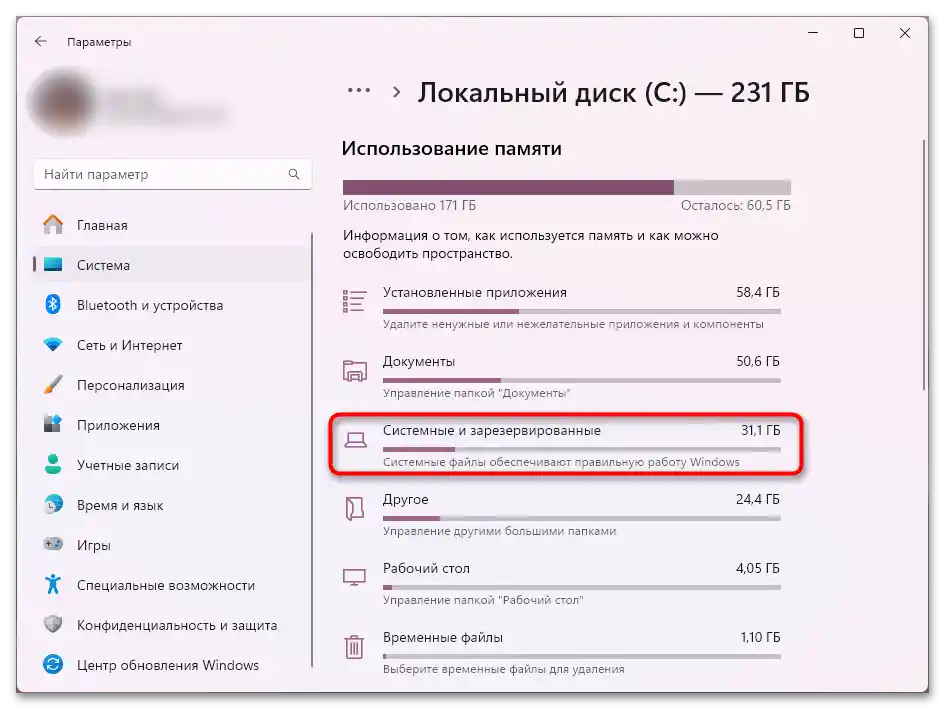
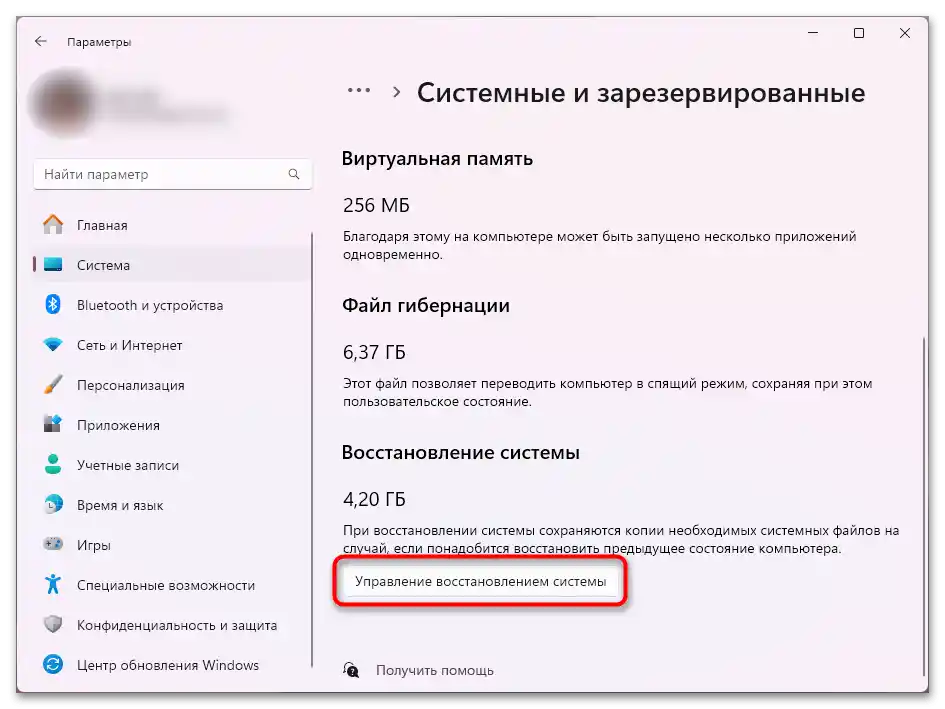
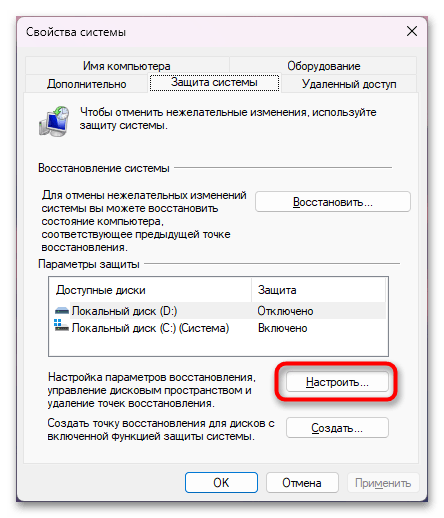
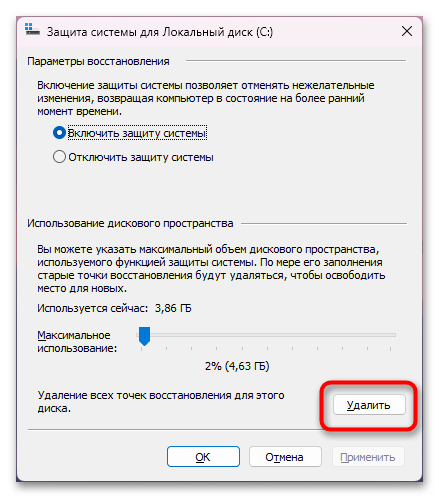
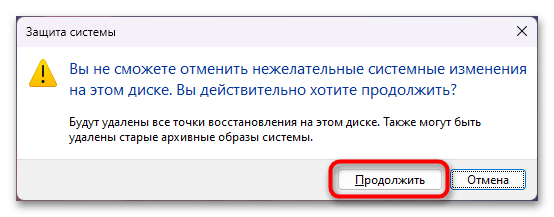
Nakon toga možete promeniti procenat maksimalne upotrebe (koliko GB mogu zauzimati tačke vraćanja) i najbolje je da napravite novu umesto obrisanih.
Brisanje keša ugrađene aplikacije
Ponekad se korisnik suočava sa tim da neka ugrađena aplikacija u Windows 11 prestane normalno da radi. I ako se bilo koja treća strana aplikacija može ponovo instalirati, sa sistemskim softverom je to problematičnije. Međutim, možete očistiti keš problematičnog softvera i videti da li je to pomoglo da se reši kvar.
- Otvorite "Podešavanja", preko leve trake pređite na "Aplikacije", pronađite problematičnu standardnu aplikaciju Windows. Desno od njenog naziva kliknite na tri tačke i pređite ili u "Dodatne opcije", ili u "Izmeni".
- Pomaknite se do bloka "Resetuj" i prvo iskoristite prvu dugmad.Ako to nije donelo rezultate, onda drugi.
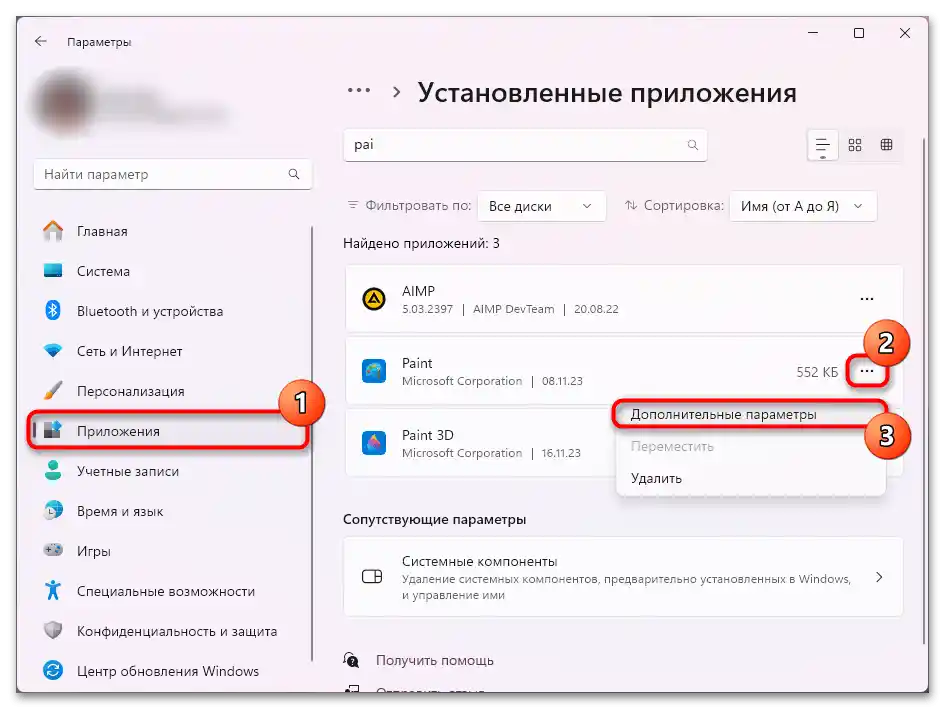
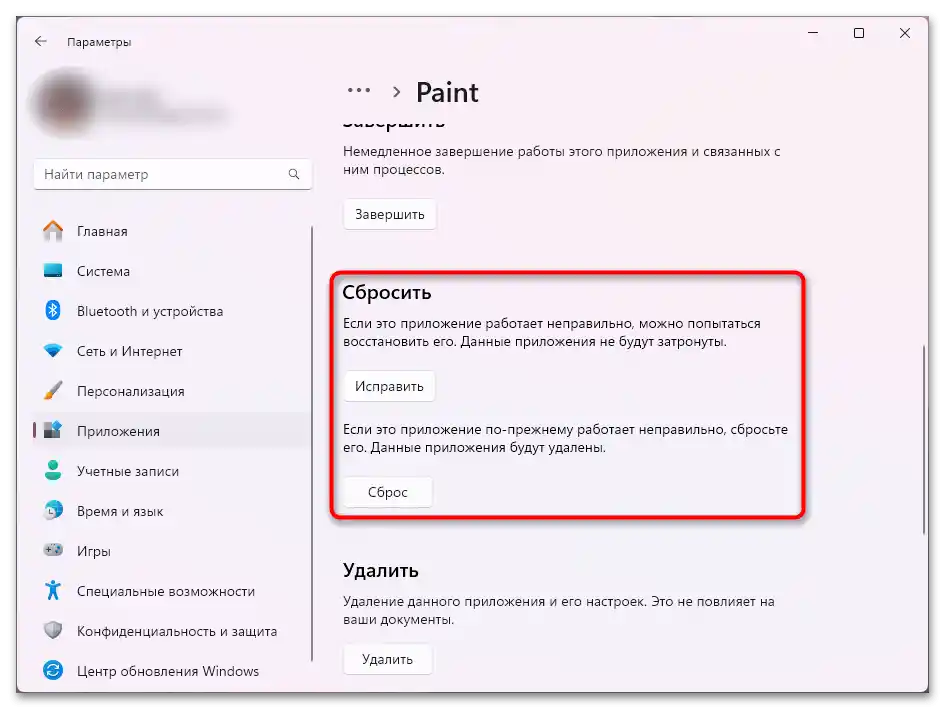
Alternativa: Funkcija "Čišćenje diska"
Sličan alat je "Čišćenje diska", dostupan još od prethodnih verzija Windows-a. Nema mnogo razlika u odnosu na čišćenje preko "Podešavanja", pa izaberite onaj koji vam najviše odgovara.
- Preko "Start" pronađite aplikaciju "Čišćenje diska" po njenom nazivu i pokrenite je.
- Prvo odredite disk sa kojim planirate dalje raditi. U većini slučajeva to je sistemski volumen.
- U početku nije dostupno mnogo opcija za brisanje, ali ako su vam dovoljne, iskoristite ih.
- Da biste prikazali više dostupnih mesta za čišćenje, kliknite na "Očisti sistemske fajlove".
- Ponovo odredite disk.
- Pregledajte koje su stavke dodate, označite kvačicama ono što želite da obrišete, i kliknite na "U redu".
- Pored toga, ovde postoji mogućnost da obrišete sve tačke vraćanja osim poslednje. To je praktično, za razliku od standardne metode, koja je objašnjena iznad i briše sve tačke. Prebacite se na karticu "Dodatno" i u okviru "Vraćanje sistema i senčno kopiranje" kliknite na "Očisti".
- Potvrdite svoju odluku.
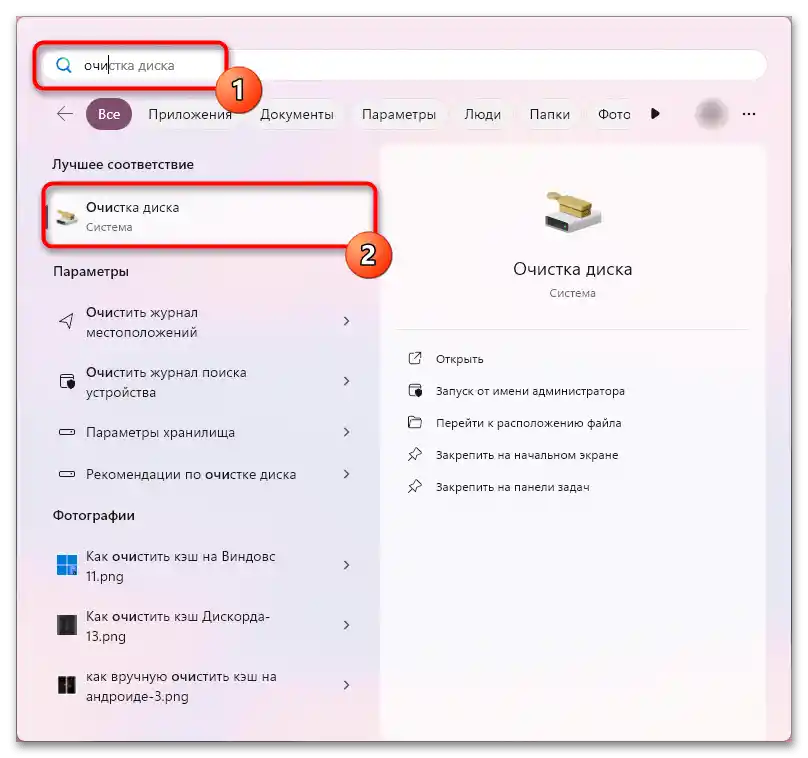

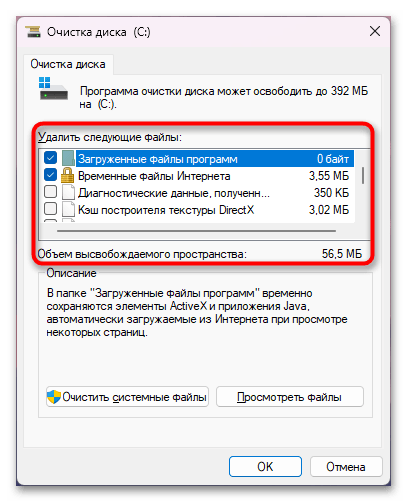
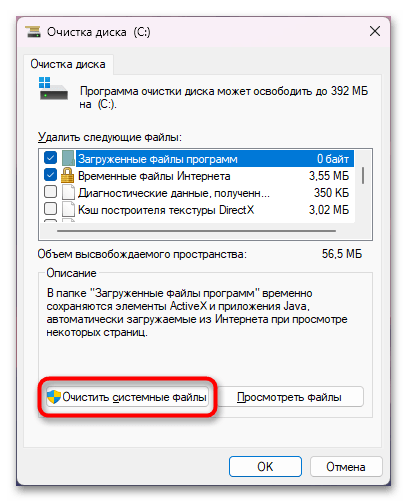

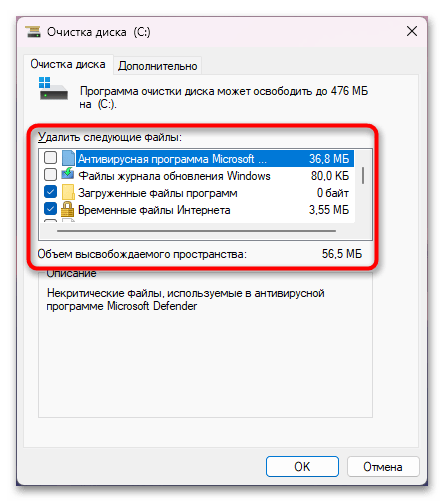
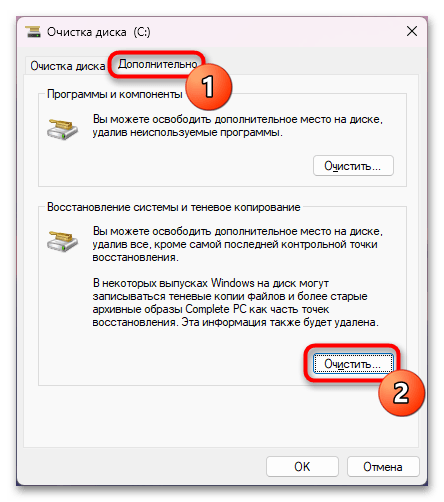
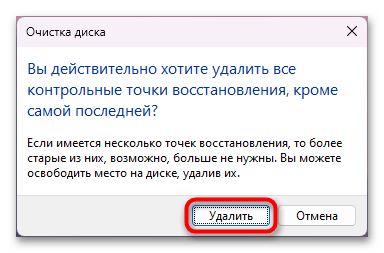
Opcija 2: Čišćenje keša u pregledačima
Veb pregledači aktivno akumuliraju keš i nikada ga ne brišu sami. U suštini, kao i svaki drugi keš, potreban je za ubrzanje rada konkretne aplikacije ili operativnog sistema (zavisi od tipa keša). Međutim, zbog toga što ga s vremenom postaje previše, slobodno mesto na uređaju se smanjuje, a takođe mogu nastati greške prilikom pokušaja čuvanja nove verzije fajla preko stare. Ovo se posebno često dešava aktivnim korisnicima interneta koji pristupaju internetu preko istog pregledača.Možete ukloniti keš u celini ili delimično pomoću sledeće instrukcije.
Detaljnije: Čišćenje keša u pretraživaču
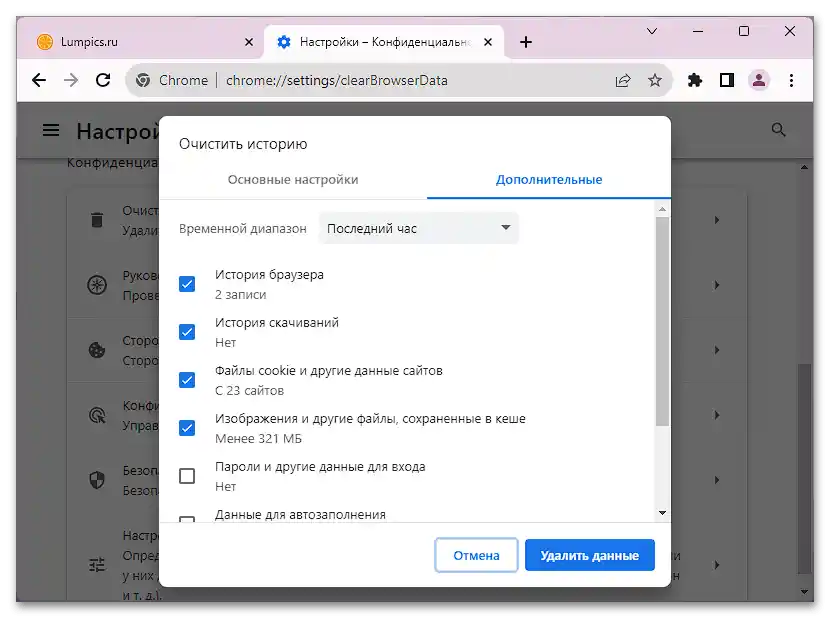
Opcija 3: Čišćenje sistemskih foldera
Metod uklanjanja keša iz sistemskih foldera je najvremenski zahtevniji, ali omogućava oslobađanje prilično mnogo prostora na disku, ako ranije takve procedure nisu vršene ni ručno, ni uz pomoć programa, a računar se koristi već duže vreme. Pored toga, to može ispraviti neke sitne greške vezane za stabilnost rada Windows-a, posebno sa "Centrom za ažuriranje".
- Pokrenite "Explorer" i idite na "Lokalni disk (C:)", odatle — u "Windows" > "SoftwareDistribution".
- Unutra ćete pronaći folder "Download", u koji pređite.
- Selektujte sve fajlove mišem ili tasterima Ctrl + A i obrišite ih. To će izbrisati sve fajlove koji su odgovorni za ažuriranje Windows-a. Na samu funkciju ažuriranja to neće uticati (osim što može ispraviti problem ako nove verzije ne žele da se instaliraju), samo će obrisati preuzete apdejte koji nisu instalirani, ili tragove od njih.
- Kada se prikaže obaveštenje o potrebi administratora, označite opciju "Izvrši za sve trenutne stavke" i pritisnite "Nastavi".
- Vratite se u direktorijum "Windows" i pronađite folder "Temp".
- Uđite u njega i obrišite sve što se nakupilo.
- U adresnu traku unesite komandu
%temp%i pritisnite Enter za brzi prelaz u folder sa istim imenom unutar direktorijuma vaše korisničke naloge. - Uradite isto — selektujte sve fajlove i obrišite ih.
- Dodelite administratorska prava za brisanje svih fajlova.
- U adresnu traku unesite putanju
C:WindowsPrefetchi pritisnite taster Enter. Kada prvi put uđete tamo, sistem će napisati da nemate pristup, u posebnom obaveštenju.Kliknite "OK", da biste dobili ovaj pristup. - U principu, nema potrebe da čistite ovu fasciklu, pa preporučujemo da brišete fajlove iz nje samo kada je njihov ukupni obim prilično veliki. To možete saznati tako što ćete selektovati sve fajlove unutar fascikle, kliknuti desnim tasterom miša i iz kontekstualnog menija odabrati stavku "Svojstva".
Ako se ispostavi da je njihov obim prilično velik, obrišite ih na isti način kao i prethodnih puta.
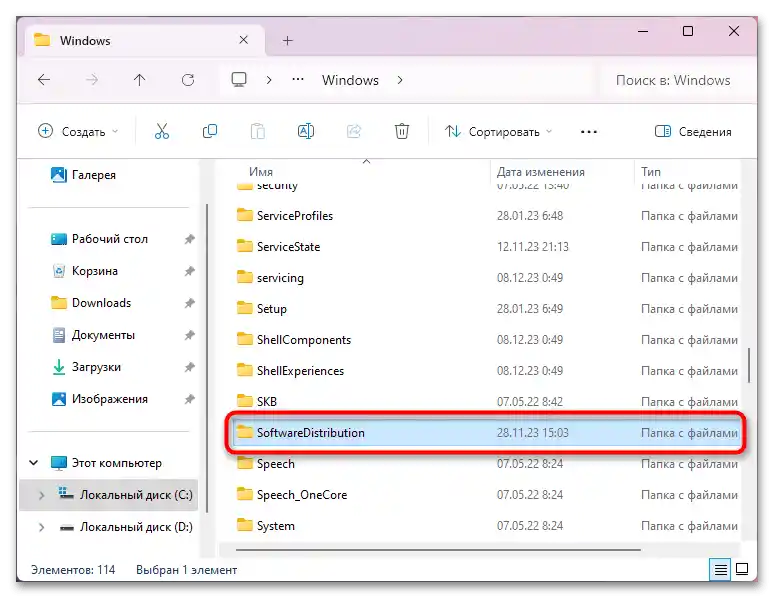
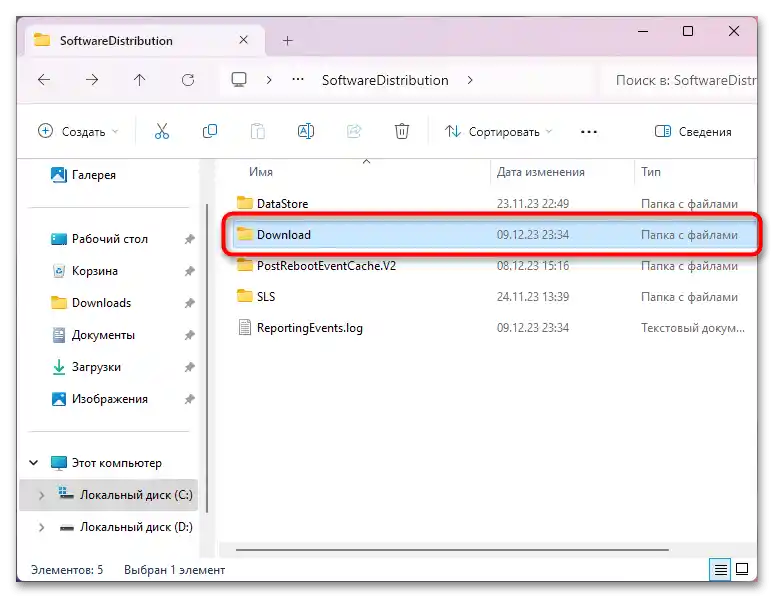
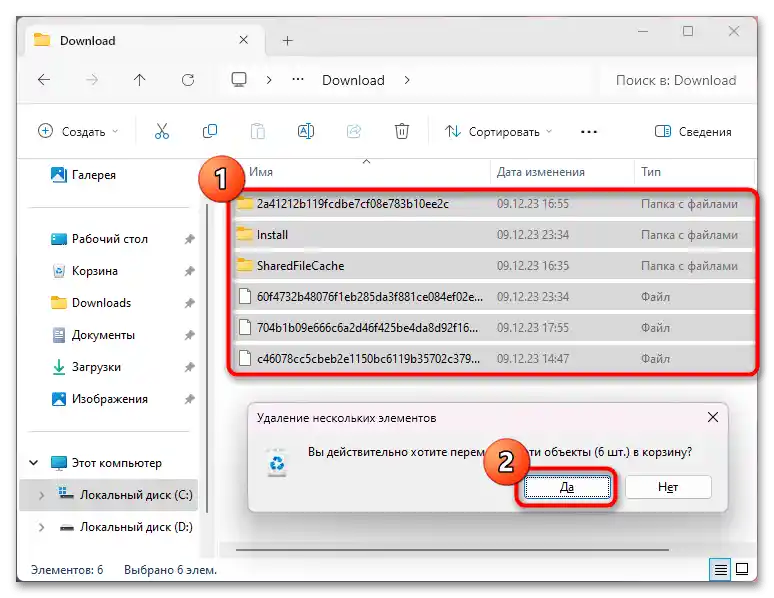
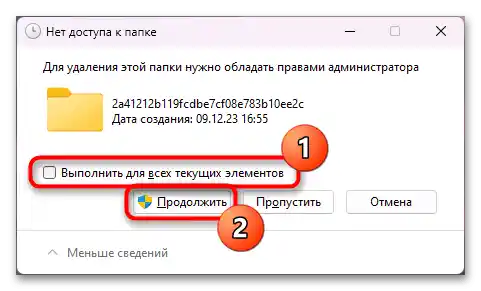
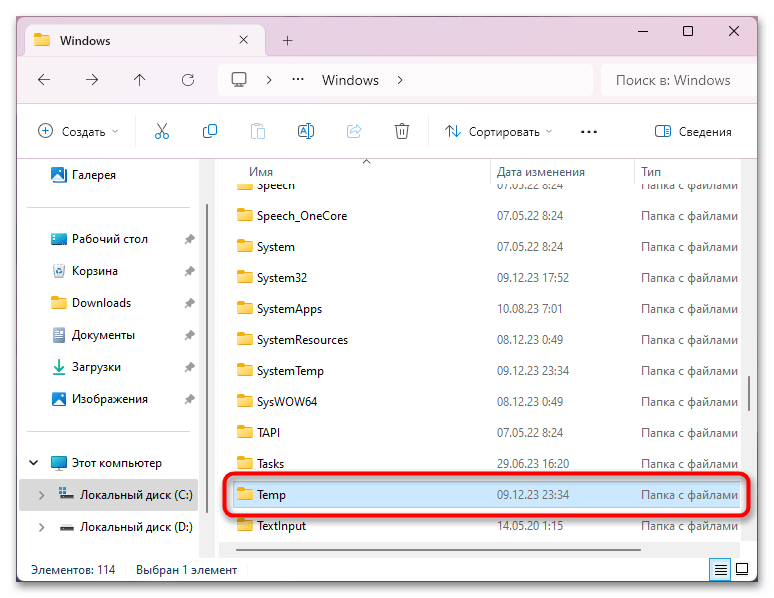
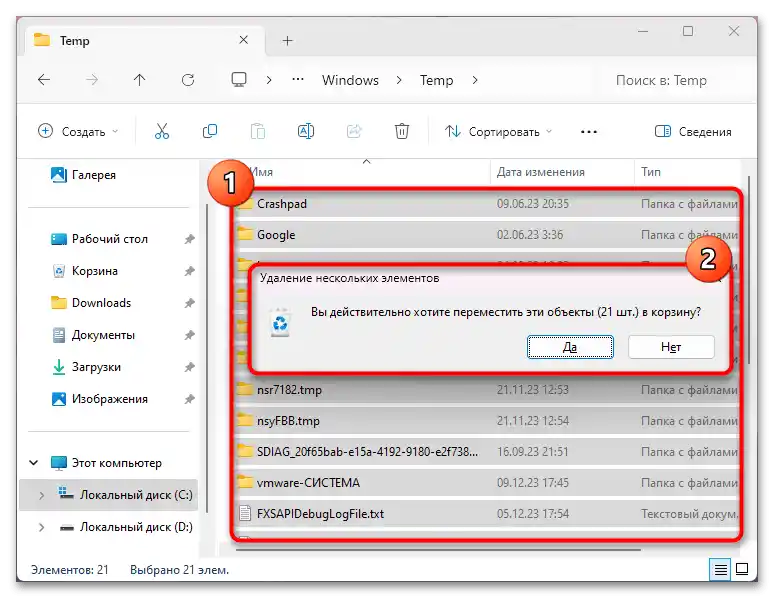
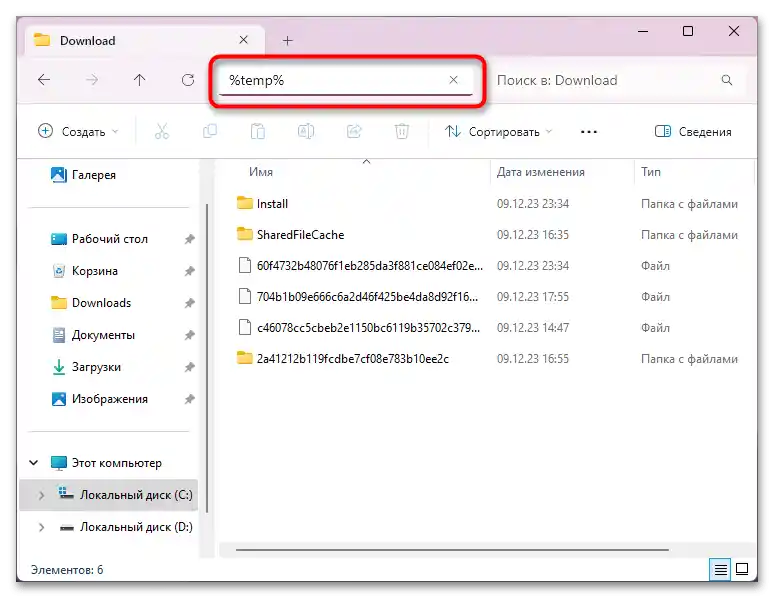
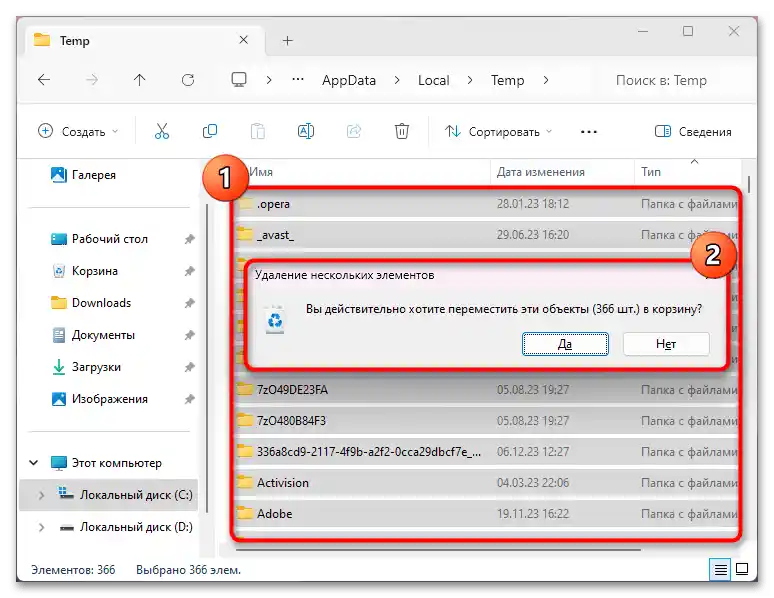
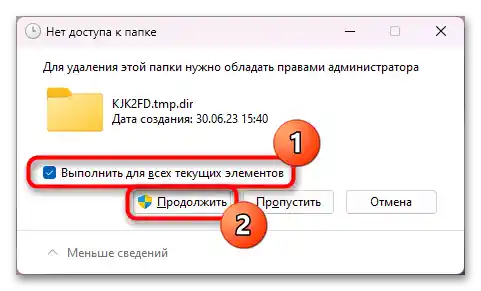
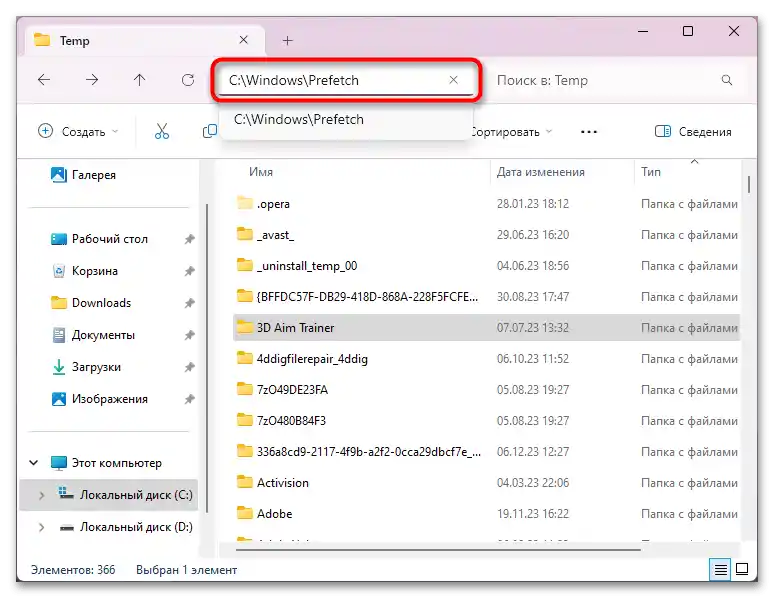
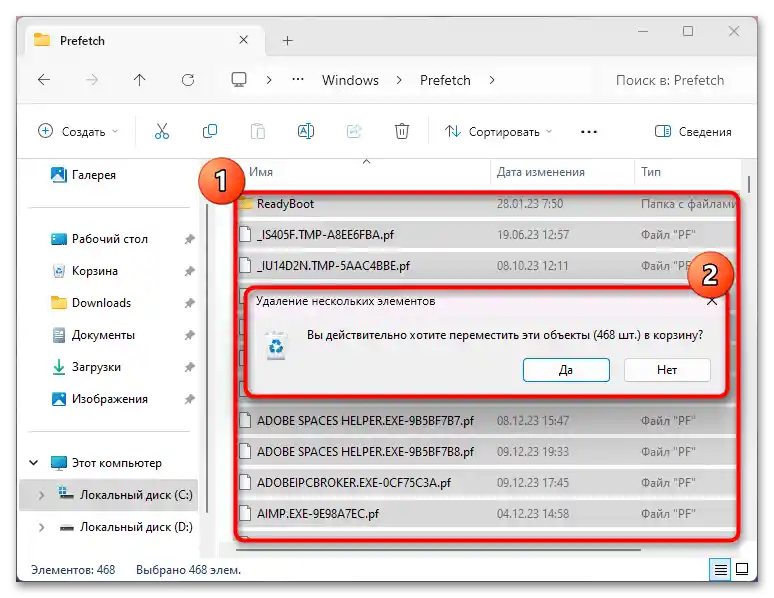
Verovatno ćete se prilikom brisanja susresti sa situacijom da je fajl ili fascikla otvorena na drugom mestu, zbog čega njihovo brisanje nije dostupno. U toj situaciji dovoljno je "Preskočiti" akciju.
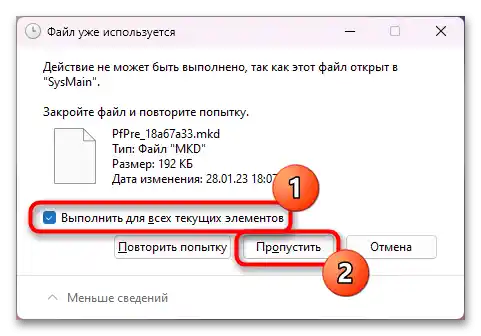
Opcija 4: Čišćenje keša Microsoft Store-a
Kada ne radi ugrađena aplikacija Microsoft Store u Windows-u, njen keš se može očistiti posebno.
- Kliknite desnim tasterom miša na "Start" i pokrenite "Terminal".
- Ovde je dovoljno da upišete komandu
wsreseti izvršite je pritiskom na Enter. - Nakon toga, odmah će se pokrenuti MS Store, i moći ćete da saznate da li mu je to pomoglo ili ne. Ako nije, obratite se Opciji 1 i njenom pododeljku "Brisanje keša ugrađene aplikacije".
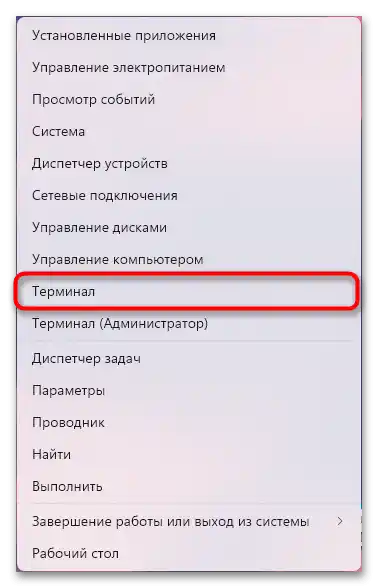
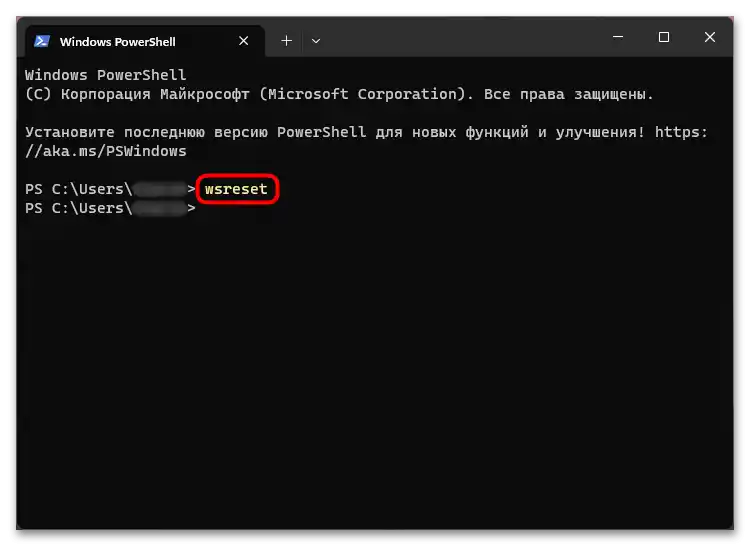
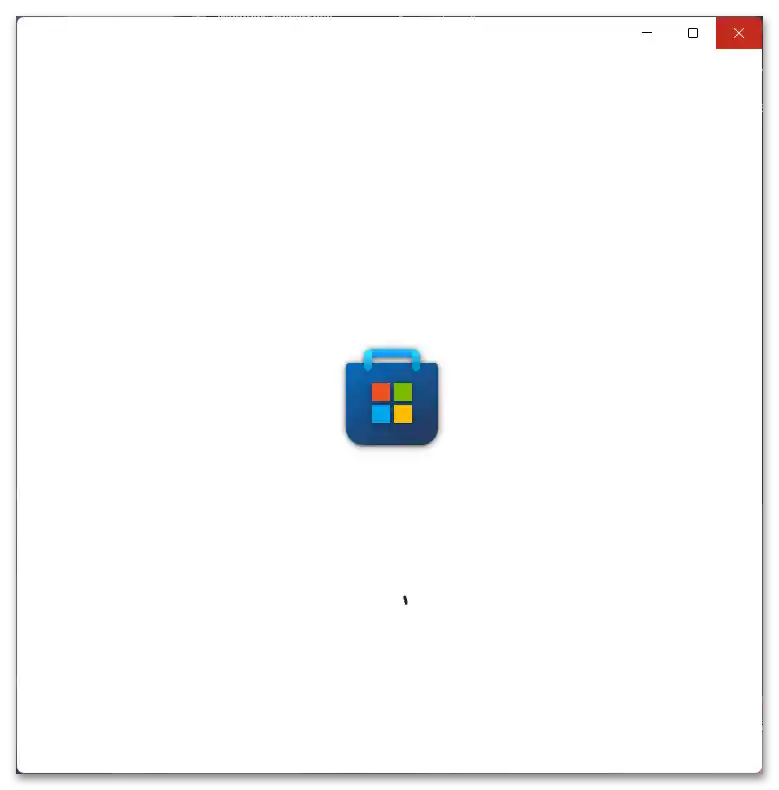
Opcija 5: Čišćenje keša DNS-a
U slučaju problema sa otvaranjem bilo kojih veb-sajtova (bez obzira da li preko pretraživača ili drugim metodama) postoji mogućnost čišćenja DNS keša. U njemu se čuvaju zapisi o poslednjim posetama (i pokušajima) sajtova i njihovim IP adresama. Zbog toga se stranice koje ste već ranije posećivali učitavaju brže nego prvi put. Međutim, u nekim situacijama mogu se javiti greške, zbog čega ranije dostupni sajt prestaje da se otvara. Čišćenje DNS keša može pomoći da se to ispravi.Za to:
- Kliknite desnim tasterom miša na "Start" i pokrenite "Terminal" sa administratorskim pravima.
- U konzoli upišite
ipconfig /flushdnsi potvrdite unos tasterom Enter. Trebalo bi da dobijete obaveštenje "DNS keš uspešno očišćen". - Usput, možete takođe obrisati keš i unutar pregledača. To može pomoći kada se problemi javljaju samo unutar jednog veb pregledača. Za to, unesite jednu od sledećih komandi u adresnu traku i pritisnite Enter.
chrome://net-internals/#dns(za Google Chrome)
browser://net-internals/#dns(za Yandex.Brauzer)
opera://net-internals/#dns(za Operu)Na otvorenom tabu kliknite na dugme "Clear host cache", i možete ga zatvoriti.
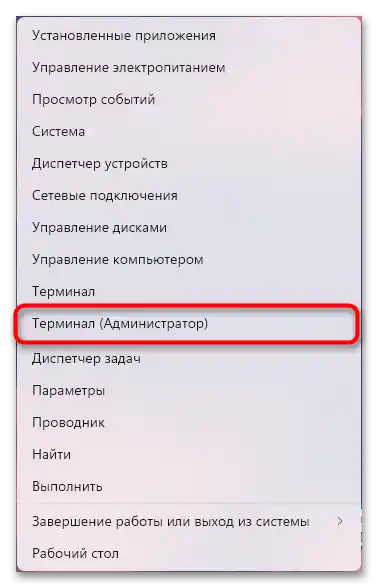
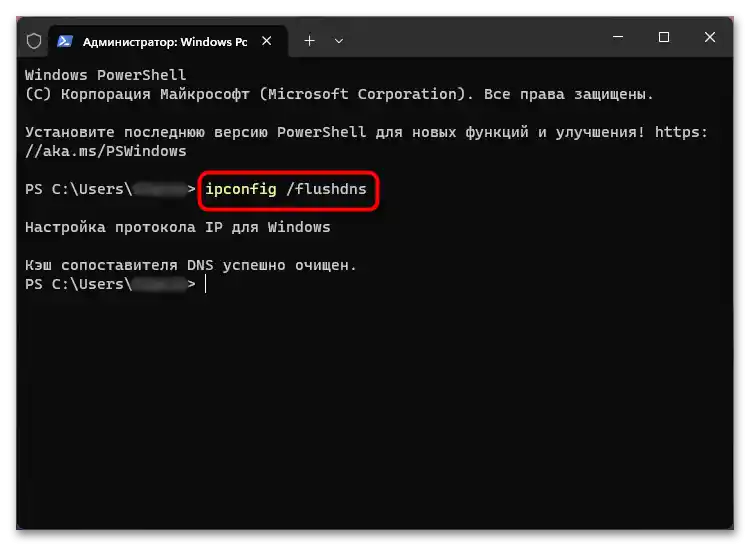
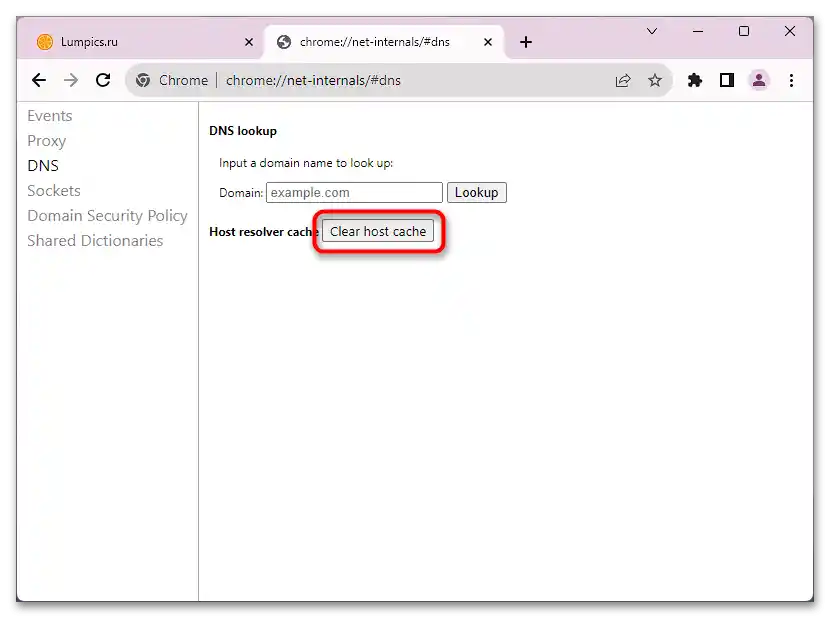
Opcija 6: Čišćenje dnevnika o lokaciji
Da biste obrisali informacije o lokaciji uređaja (aktuelno za laptop koji vlasnik koristi na različitim mestima), koristite aplikaciju "Podešavanja".
- Idite u odeljak "Privatnost i zaštita" i kroz blok "Dozvole aplikacija" pređite na "Lokacija".
- Pritisnite dugme "Očisti" u redu "Dnevnik informacija o lokaciji".
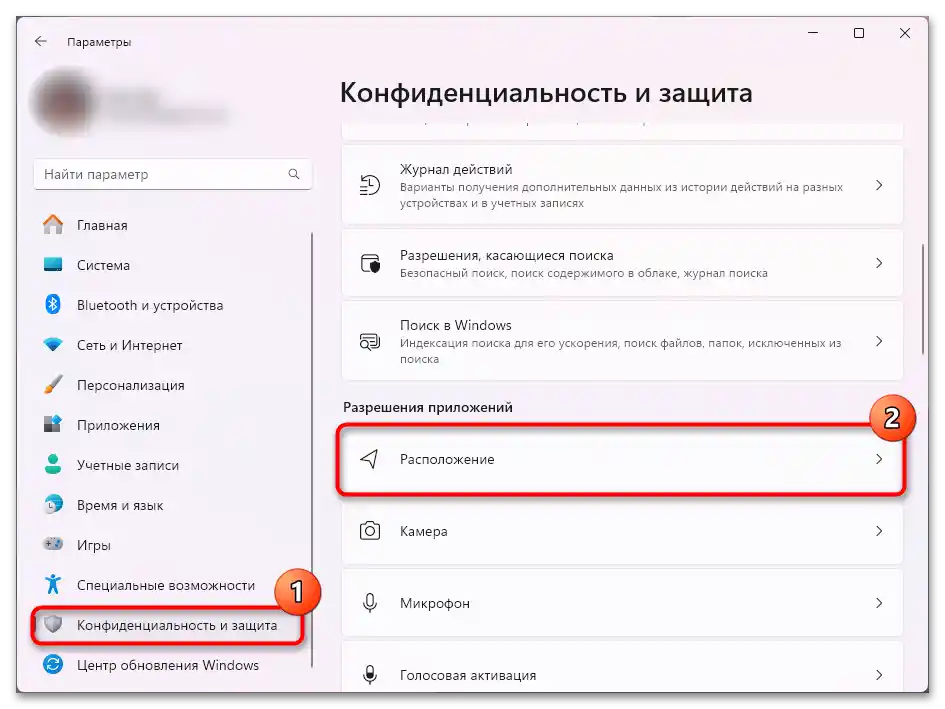
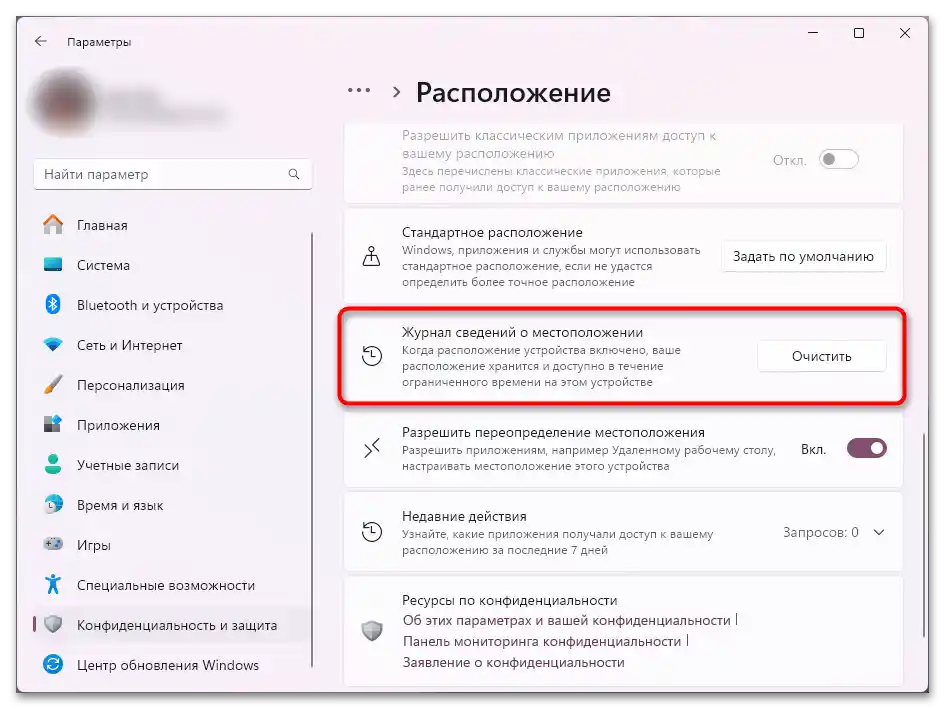
Opcija 7: Čišćenje dnevnika aktivnosti
Dnevnik aktivnosti čuva na računaru neke od radnji koje ste izvršili na uređaju, kao što su posećeni sajtovi, korišćene aplikacije i usluge.To je potrebno kako bi Microsoft pružio personalizovane mogućnosti i ponude.
- Možete ga takođe ukloniti kroz kategoriju "Privatnost i zaštita", ali ovaj put kroz podkategoriju "Dnevnik aktivnosti".
- Očistite ili potpuno isključite ako želite.
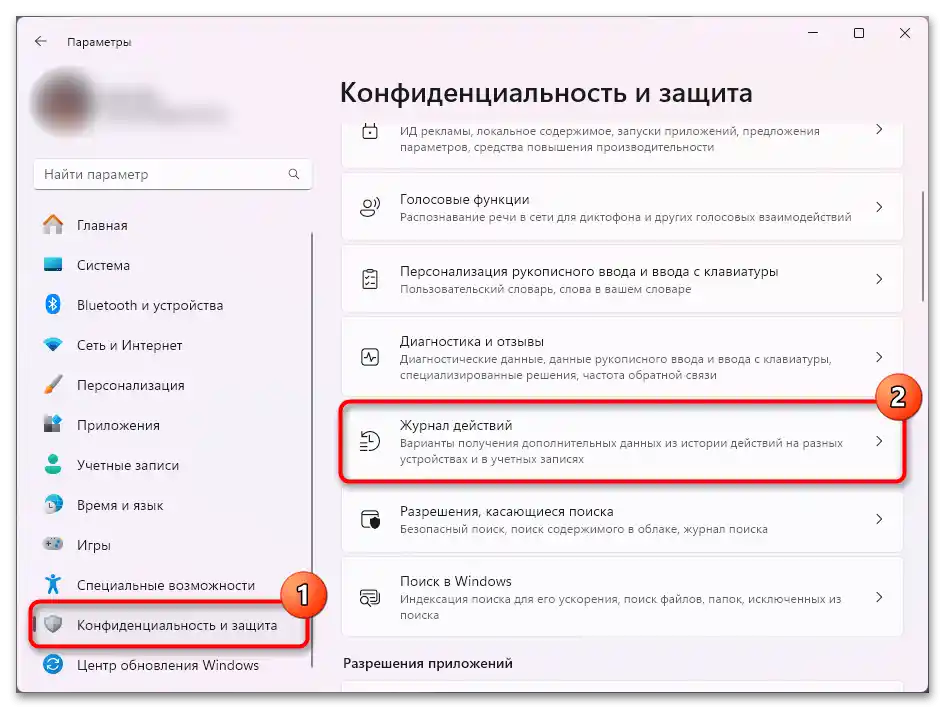
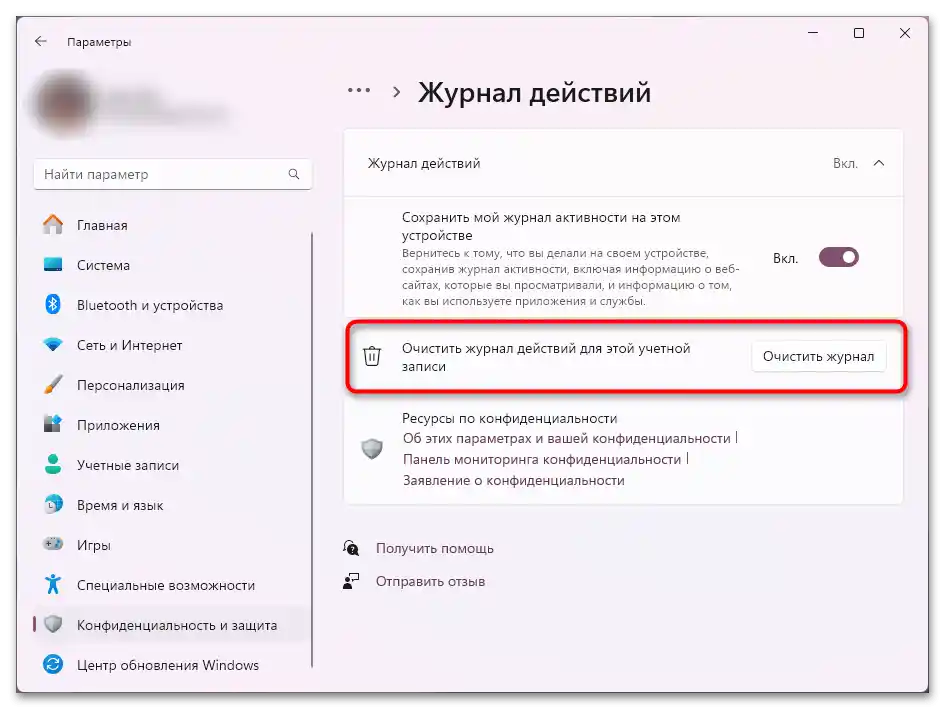
Opcija 8: Čišćenje dnevnika "Explorer-a"
"Explorer" takođe čuva informacije o poslednje otvorenim datotekama i folderima, koje možete ukloniti ako želite. Međutim, u većini slučajeva to je besmisleno, jer ako ne isključite samu funkciju, istorija će se ponovo početi gomilati. A sam keš ne zauzima gotovo nikakvo mesto na disku.
- Pokrenite "Explorer" i kliknite na tri horizontalno postavljene tačke na traci sa alatkama. Iz padajućeg menija izaberite "Opcije".
- U prozoru "Opcije foldera" pronađite red "Očistiti dnevnik explorer-a" i kliknite na dugme "Očistiti".
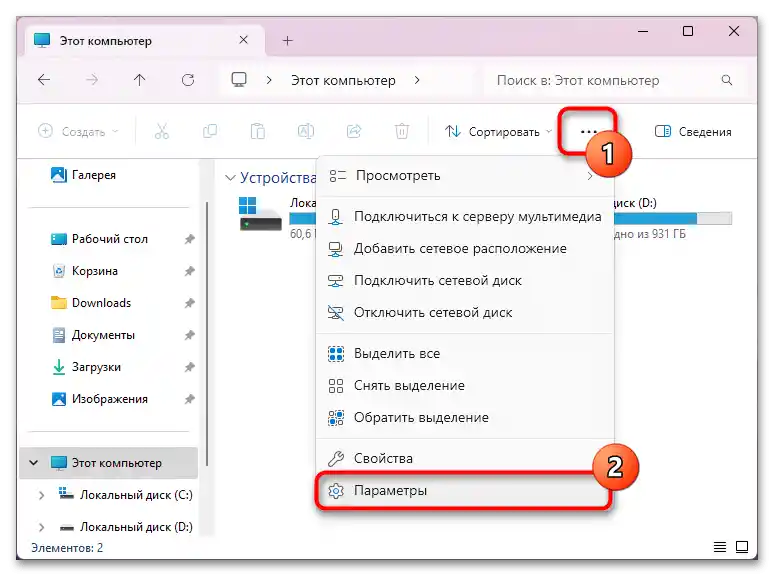
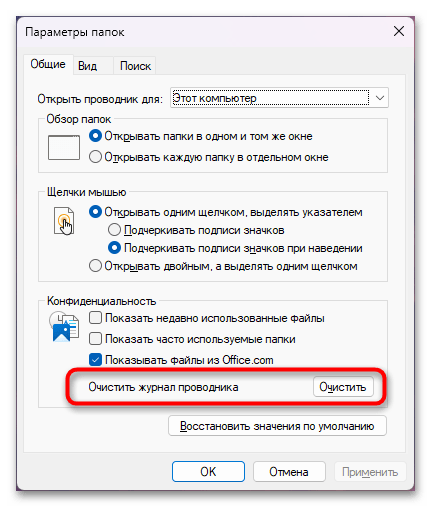
Opcija 9: Čišćenje dnevnika međuspremnika
U Windows 11 podrazumevano radi međuspremnik, u koji dolazi sav tekst i slike koje ste kopirali. Kroz alatku se prikazuje poslednjih 25 sačuvanih stavki, i ako želite da ih sve uklonite, brže će biti to učiniti kroz "Opcije", nego ručno.
- Idite u pomenutu aplikaciju i na kartici "Sistem" pronađite "Međuspremnik".
- Uklonite sve osim fiksiranih stavki, putem dugmeta "Očistiti".
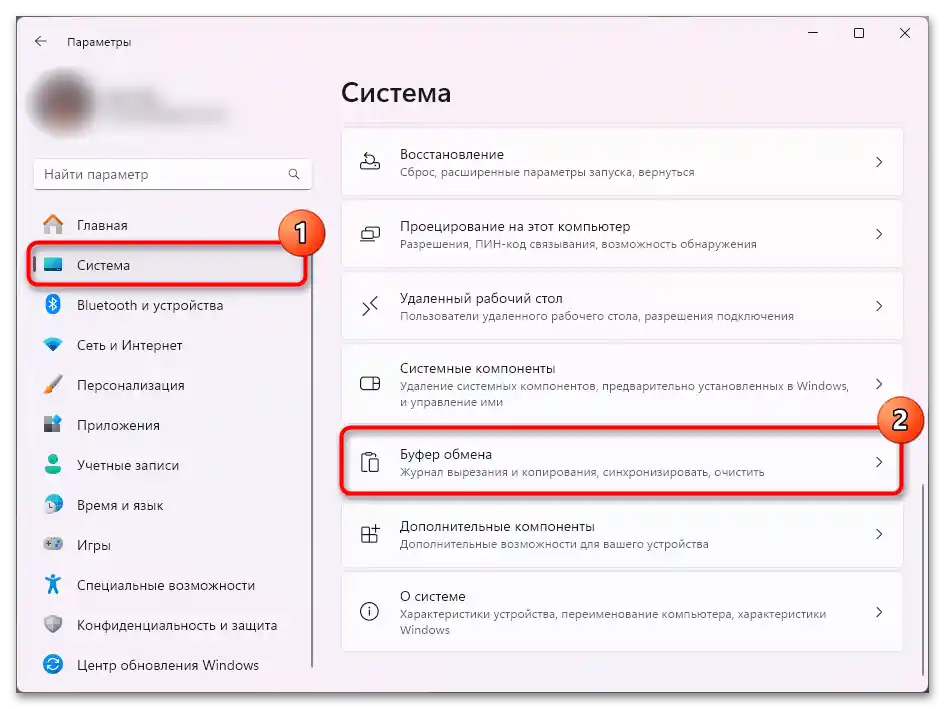
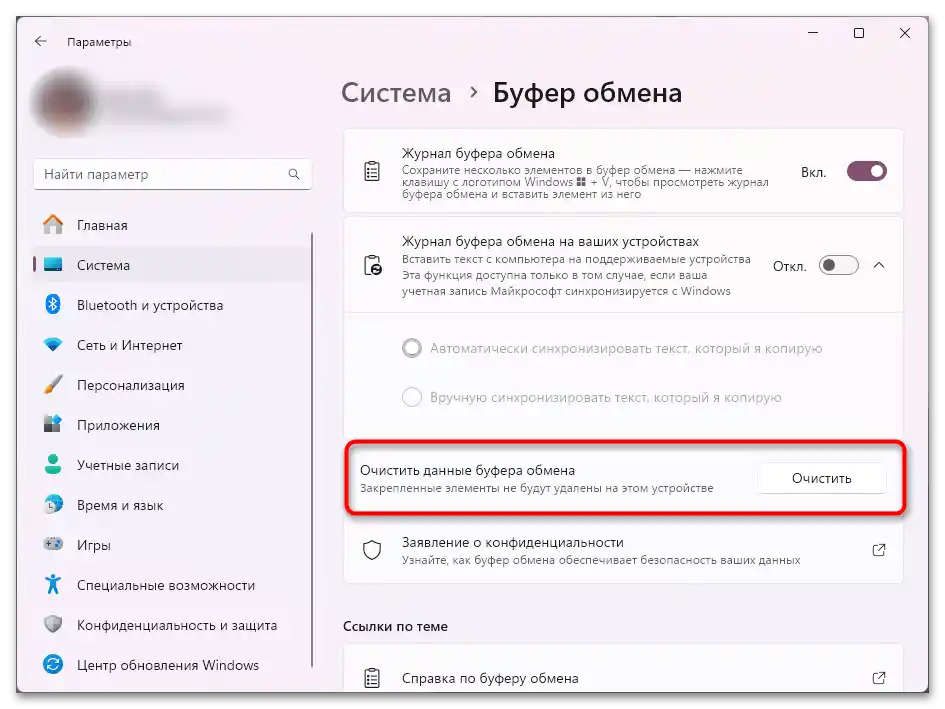
Opcija 10: Softver treće strane
Kao alternativu ručnom uklanjanju, možete koristiti bilo koji od programa za čišćenje računara. U suštini, ne preporučujemo korišćenje takvog softvera, ako nemate predstavu i razumevanje onoga što radite.
Mogućnost čišćenja mnogih mesta operativnog sistema jednim klikom stvara iluziju neophodnosti i jednostavnosti održavanja "čistoće", međutim, u većini slučajeva to je besmislen poduhvat.Keš na računaru je potreban da bi se akumulirao, čime se ubrzava pristup određenim funkcijama, elementima i sajtovima. On počinje to da radi odmah nakon brisanja, a vi ćete primetiti da Windows ili sajtovi u pretraživaču počinju da se učitavaju sporije, jer to rade od nule i keširaju.
Pored toga, takvi programi-optimizatori često pogoršavaju rad operativnog sistema prilikom nepromišljenog pritiskanja dugmadi od strane korisnika. Međutim, ako ste spremni da uložite vreme da biste razumeli kako pravilno koristiti sličan softver, s kojom učestalošću to raditi, da razmišljate o svojim postupcima i preuzmete odgovornost za moguće rizike, možete pronaći jednu od takvih aplikacija na sledećem linku.
Detaljnije: Programi za čišćenje keša na računaru